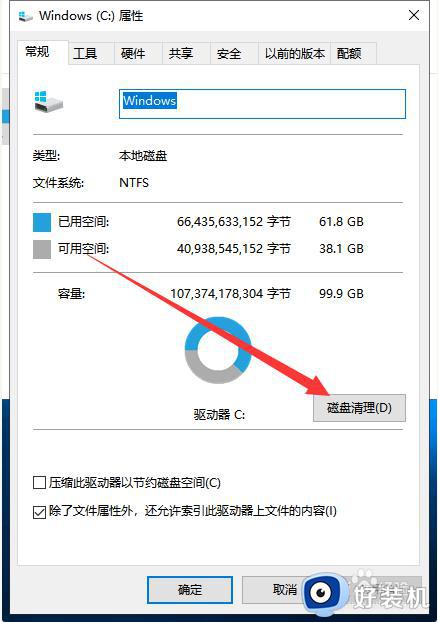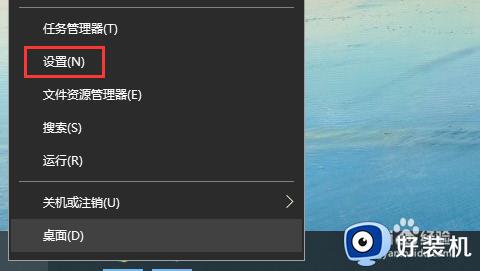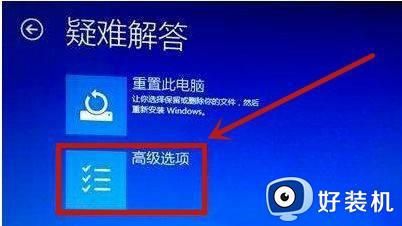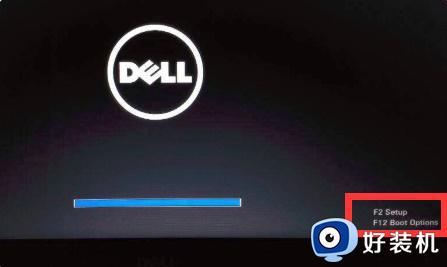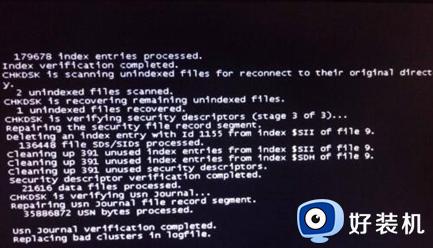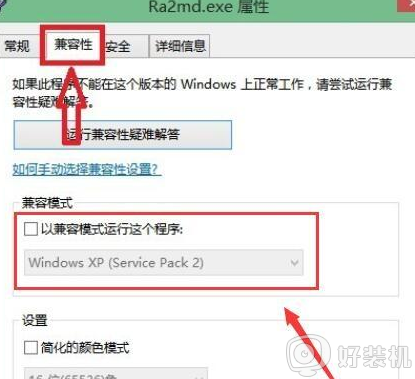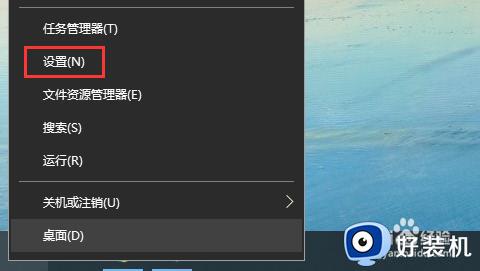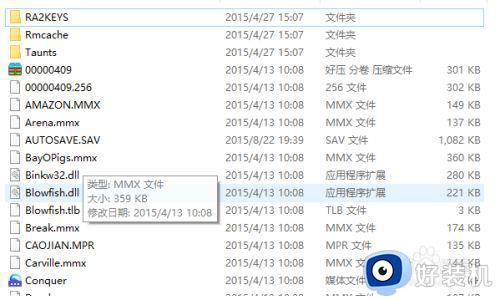win10电脑死机了怎么办 电脑win10系统死机的解决方法
很多同学们都遇到过win10系统电脑用着用着突然就死机了,这是让很多人都会崩溃的情况。针对电脑死机的问题,我们并不一定就要给电脑重装系统,可以通过一些简单的方法先排除一下原因。那么,win10电脑死机了怎么办呢?今天就给大家带来电脑win10系统死机的解决方法。
下载推荐:win10专业版gho
具体方法如下:
1、首先我们通过任务管理器来结束可能造成电脑死机的程序任务,通过Ctrl + Alt + Delete来打开任务管理器,然后右键选中任务,然后点击结束任务就能关闭程序了。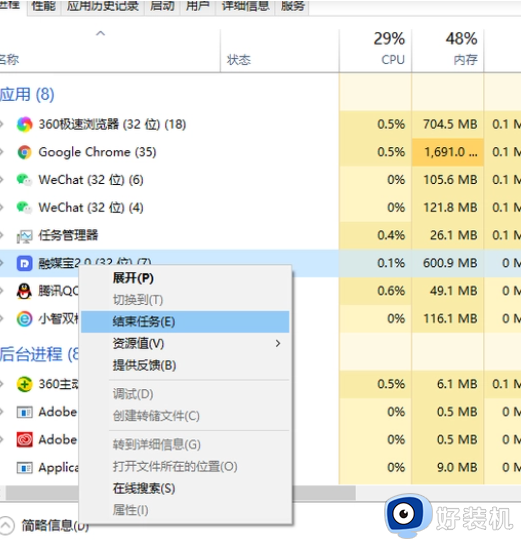
2、我们还可以尝试win+D的快捷键快速返回桌面,然后在桌面空白处右键,在弹出来的界面点击刷新,这个方法可能比较难凑效,毕竟很少电脑死机的情况还可以这样操作的,但不妨也去试一试。
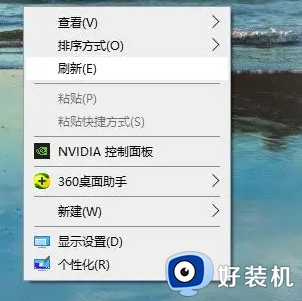
3、还是通过Ctrl + Alt + Delete调出任务管理器,我们需要在里面结束资源管理器的任务进程。
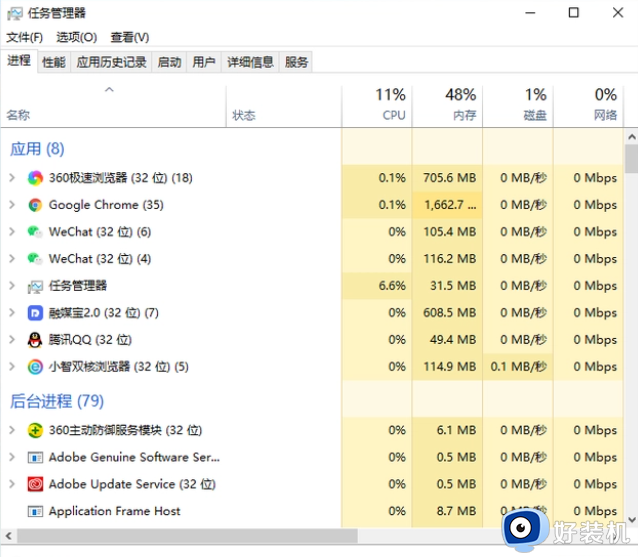
4、然后我们找到资源管理器,右键选中然后在弹出来的界面选择结束任务。
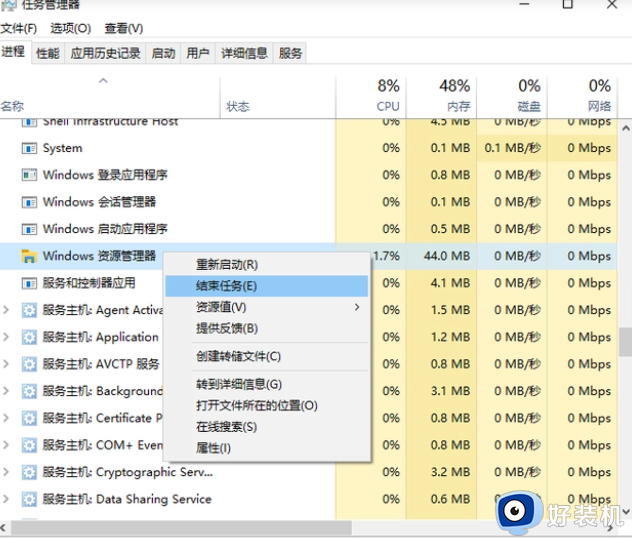
5、然后点击最上方的文件,选择运行新任务。
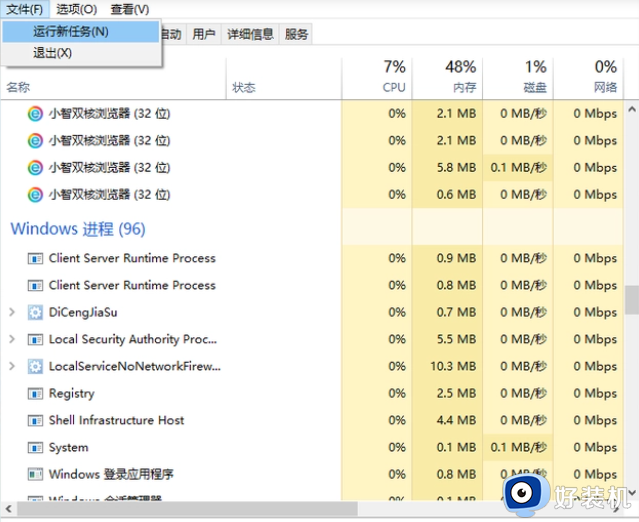
6、在运行窗口里输入exlpoer.exe然后回车就行了。
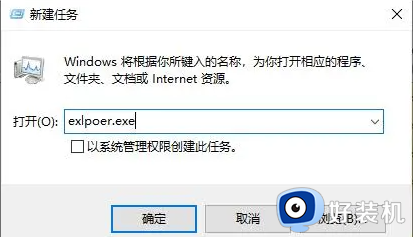
上文就是给大家总结的关于电脑win10系统死机的解决方法的全部内容了,平时大家在遇到这种情况的时候,就按照上述的方法进行操作就好了哦。